Veebilehe loomine võib olla hirmutav väljavaade, eriti neile, kes ei ole väga tehniliselt taiplik. Kuid ärge kartke, sest te ei tee seda üksi.
Tuginedes oma kogemusele, millega olen aidanud paljudel inimestel WordPressi abil veebilehti ehitada, olen koostanud põhjaliku juhendi algajatele. See samm-sammult koostatud juhend on mõeldud selleks, et selgitada WordPressi veebisaidi loomise protsessi, ilma et peaksite mõistma kodeerimise keerukust.
See juhend on mõeldud igas vanuses ja oskustasemel kasutajatele, muutes selle kättesaadavaks kõigile, kes soovivad õppida ja ehitada oma WordPressi saiti. Enne kui me jõuame veebilehe loomise üksikasjadeni, heidame pilgu mõnele sageli esitatavale küsimusele:
Mis on WordPress?
1990ndatel aastatel tagasihoidliku blogiplatvormina loodud WordPress on sellest ajast alates arenenud jõuliseks sisuhaldussüsteemiks (CMS), mis on aluseks suurele hulgale veebisaitidele. Foorumitest ja liikmelehekülgedest kuni e-kaubanduse platvormide ja õppehaldussüsteemideni (LMS) paistab WordPress silma kui mitmekülgne lahendus, mis kohandub mitmesuguste vajadustega . WordPressi aastatepikkune areng on tugevdanud selle positsiooni esmavalikuna nende jaoks, kes otsivad platvormi, mis vastab täielikult nende vajadustele.
WordPressi valimine avab võimalused oma loovuse vallandamiseks ja tugeva veebipositsiooni loomiseks. Kasutajasõbralik kasutajaliides on algajatele lihtne kasutada ja samal ajal on see mängumaa tehniliselt vilunud arendajatele. Mitmete teemade ja pistikprogrammide valik laiendab veebilehtede loomise võimalusi, pakkudes mitte ainult kontrolli, vaid ka paindlikkust, et oma veebivisioonile elu sisse puhuda.
Miks peaksite valima WordPressi?
Kui tegemist on veebisaidi ehitamise platvormidega, siis eelistan kindlasti WordPressi. Peale selle hämmastava mitmekülgsuse, kohandatavate funktsioonide ja kasutajasõbraliku kasutajaliidese eristab seda tegelikult ka selle suurest kogukonnast ja laialdasest kasutamisest tulenev inspiratsioon.
Mõelge sellele: Rohkem kui 44% internetist kasutab WordPressi. See ei ole lihtsalt statistika, vaid tõestus selle usaldusväärsusest ja populaarsusest. Selline laialdane kasutuselevõtt on soodustanud aktiivset arendajate kogukonda, kes jagavad regulaarselt hindamatuid näpunäiteid ja nippe. See on nagu teadmiste aardelaegas, mida pidevalt täiendatakse ja mis on hõlpsasti kättesaadav teie käeulatuses.
Teine atraktiivne aspekt on kulutõhusus. WordPressi hind on nullilähedane, mis muudab selle ideaalseks valikuks, eriti neile, kes jälgivad oma eelarvet. Kuid olgu öeldud selgelt – on mõned varjatud kulud, millega tuleb arvestada, näiteks hosting, pistikprogrammid ja domeenikaitse. Domeeninimi, mis on teie veebisaidi aadressiks Internetis, maksab tavaliselt 17,99 dollarit aastas ja hosting algab 4,99 dollarist kuus. Kuigi need summad võivad tunduda uustulnukatele märkimisväärsed, on investeeringud tavaliselt tagasihoidlikud võrreldes märkimisväärse eelisega, mida võite saada.
Need, kes teevad oma esimesi samme WordPressi maailmas, ärge kartke. Toetav kogukond ja hulgaliselt õppevahendeid tagavad, et te ei ole sellel teekonnal üksi. Tänu paljudele õpetustele, juhenditele ja foorumitele on WordPress ideaalne platvorm nii algajatele kui ka kogenud arendajatele. Seega, kui te ei tea, millist platvormi valida, lubage mul seda teie jaoks lihtsustada: WordPress ei ole lihtsalt valik, see on dünaamiline kogemus, mis ootab vaid avastamist.
Mida on vaja oma WordPressi saidi loomiseks?
Kuna ma sukeldusin sellesse valdkonda, avastasin olulise kolmiku, mis on teie WordPressi ettevõtte aluseks.
- Kõigepealt on vaja kindlustada domeeninimi – see on justkui kinnisvara nõudmine suurel võrgumaastikul. See on teie veebisaidi unikaalne aadress, mis eristab seda paljudest teistest. Kui soovite rohkem teada saada, mis on domeeninimi, lugege meie artiklit: Mis on veebisaidi domeen?
- Järgmisena on WordPressi hosting – virtuaalne kodu, kus asuvad kõik teie saidi failid. Hostingupakkuja valimine on väga oluline, et teie veebisait toimiks tõrgeteta ja pakuks külastajatele suurepäraseid võimalusi. Tahad rohkem teada hostingust? Tutvu meie artikliga: Mis on hosting?
- Ja nüüd kõige intrigeerivam osa – pühendage sellele 90 minutit oma tähelepanu. Jah, te lugesite õigesti! Oma aja investeerimine projekti on edu võti digitaalsfääris. Loomulikult tekib paratamatu küsimus – kuidas on lood kuluga?
Kui palju maksab WordPressi sait?
WordPressi veebisaidi maksumus on erinev ja seda mõjutavad sellised tegurid nagu hosting, teemad, pluginad ja lisateenused. Selgituseks vaatame praktilist võrdlustabelit.
| Aspekt | Vaba valik | Madalad kulud | Keskklassi |
| Domeeninimi | Alamdomeen (näiteks yoursite.wordpress.com) | Oma domeen (näiteks yoursite.com) – 10-20 dollarit aastas. | Kohandatud domeen premium laiendiga – alates $20 kuni $50 aastas |
| Hosting | WordPress.com (piiratud funktsioonid, reklaam ja salvestusruum) | Jagatud hosting (näiteks hostkoss) – alates 3 dollarist kuni 10 dollarini kuus. | Haldatud WordPressi hosting – alates $15 kuni $30 kuus |
| WordPressi tarkvara | Tasuta (iseseisev majutus) | Tasuta (iseseisev majutus) | Tasuta (iseseisev majutus) |
| Teemad. | Tasuta teemad WordPressi repositooriumist | Premium teemad – alates 30 dollarist kuni 100 dollarini | Kohandatavad premium teemad – alates $50 kuni $200 |
| Plugins | Peamised tasuta pistikprogrammid | Peamised lisapluginid maksavad igaüks 20 kuni 100 dollarit. | Täiustatud pluginapakett – alates $100 kuni $500 |
| Turvalisus. | Piiratud sisseehitatud turvalisus | Turvalisuse pistikprogrammid – alates 0 dollarist kuni 100 dollarini aastas | Security Suite (tulemüür, pahavara skaneerimine) – 100-300 dollarit aastas. |
| Toetus ja hooldus | Kogukonna toetus | Premium-tugiplaanid – alates 50 dollarist kuni 200 dollarini aastas | Hooldusteenused – alates 100 dollarist kuni 500 dollarini kuus |
| Kohandamine ja arendamine | Piiratud (DIY) | DIY koos premium tööriistadega – 50-200 dollarit. | Professionaalsed arendusteenused – alates 500 dollarist kuni 2000 dollarini. |
| Hinnanguline kogumaksumus | $0 | Alates 100 dollarist kuni 500 dollarini aastas | Alates 500 dollarist kuni 1500 dollarini aastas |
Minu nõuanne. Alustage põhitõdedega ja lisage järk-järgult uusi funktsioone, kui teie ettevõte kasvab. Selline lähenemine mitte ainult ei säästa raha, vaid vähendab ka võimalikke kahjusid ja kaitseb teid ebavajalike kulutuste eest.
Niisiis, kuidas luua WordPressi veebilehte?
WordPressi veebisaidi loomine hõlmab mitmeid olulisi samme, mis metoodiliselt läbi viiduna sillutavad teed edukale veebipositsioonile. Alates platvormi esialgsest paigaldamisest kuni selle põneva hetkeni, mil teie veebisait läheb käima, olen teiega igal sammul kaasas, tagades, et olete hästi ette valmistatud võidukaks teekonnaks digitaalsesse ruumi.
1. samm: Domeeninime ja veebimajutuse hankimine
Vaatleme domeeninime ja hostingu saamise keerukust. Alustamiseks ava uus brauseriaken ja mine aadressile hostkoss.com. Mine WordPressi hostingulehele või kliki lihtsalt nupule“WordPress hosting by hostkoss“.
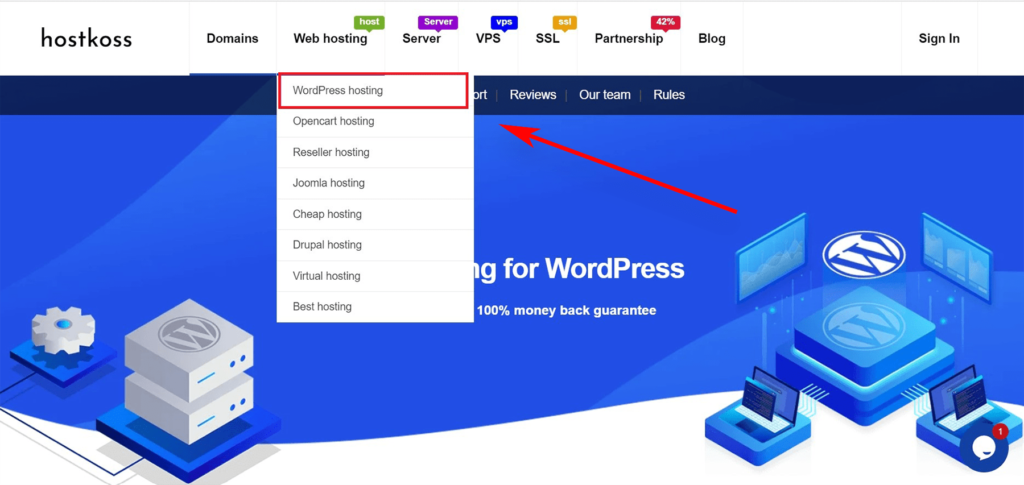
Mine hinnakujunduse lehele ja vali hostingupakett. Meie kogukonna seas on kõige populaarsemad tariifiplaanid WordPress-1 ja WordPress-2.
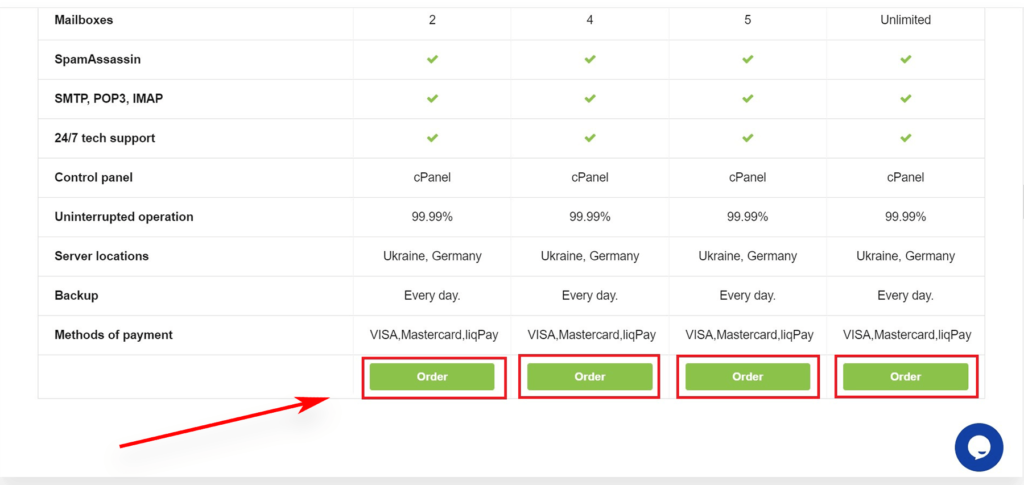
Valige oma vajadustele vastav pakett, klõpsake nupule“Telli” ja jätkake järgmise sammuga. Siin läheb tähelepanu üle uue domeeninime valimisele.
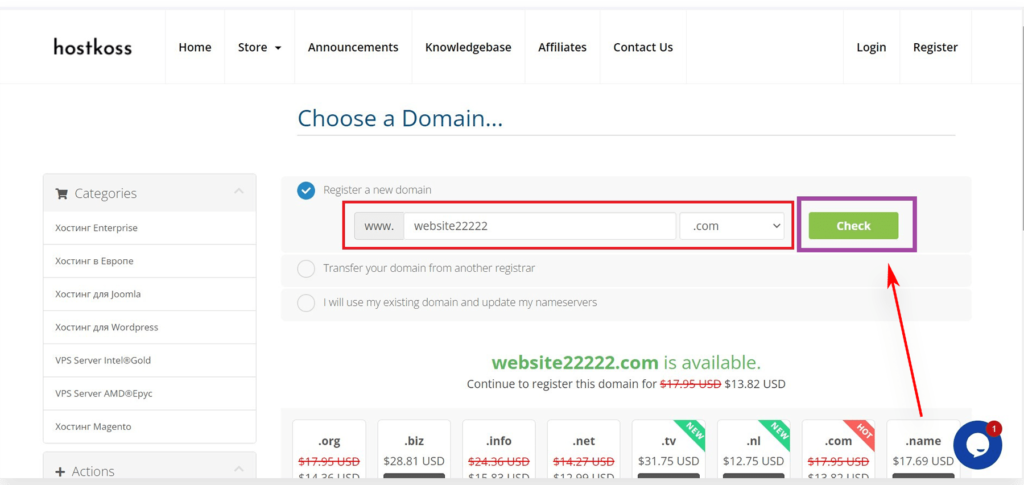
Valige asjakohane .com domeen, mida on lihtne hääldada, kirjutada ja meelde jätta. Kui olete oma valiku teinud, klõpsake nupule“Check“, et näha, kas domeen on registreerimiseks saadaval.
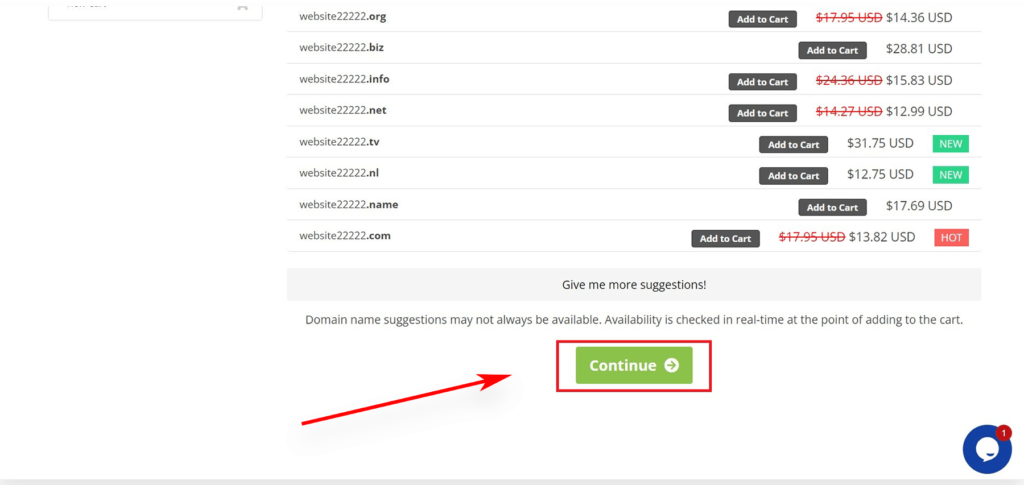
Pärast kinnitamist klõpsake lehe allosas nupule“Järgmine“.

Valige arveldustsükkel
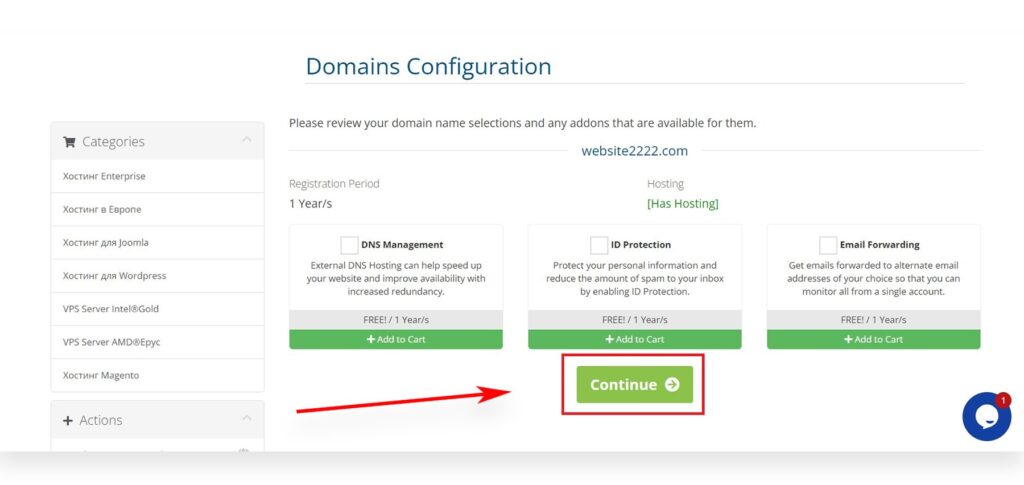
Domeeni konfiguratsiooni registreerimisperiood on 1 aasta/s
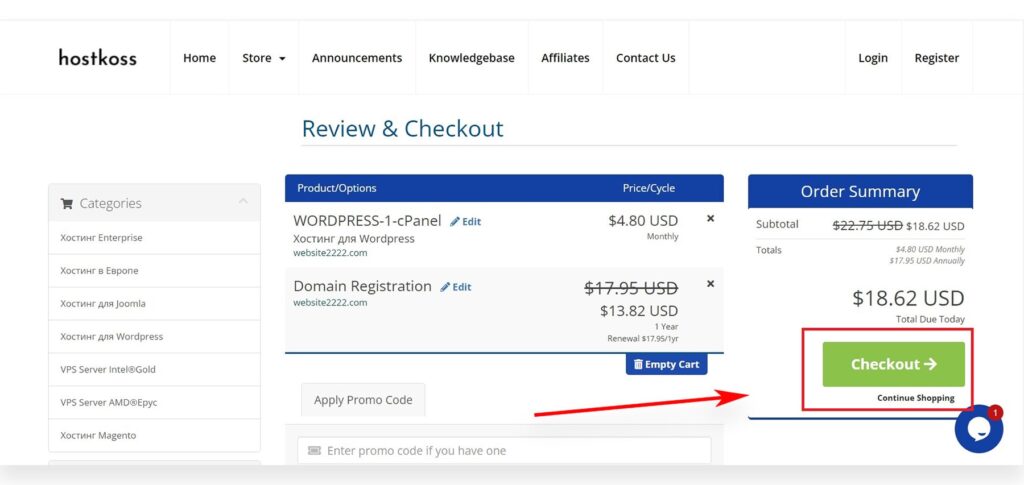
Kontrollimine ja katsetamine
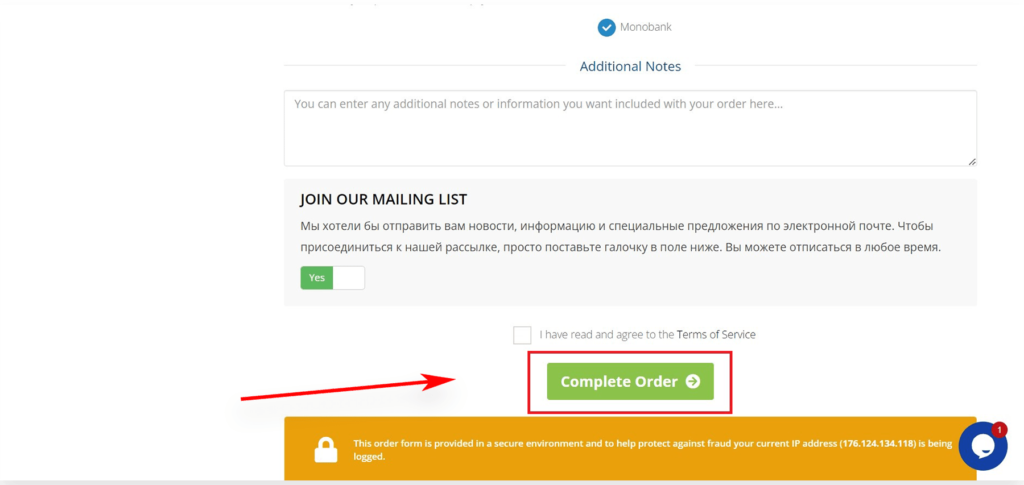
Nüüd on aeg täita oma konto andmed – nimi, aadress, e-posti aadress jne.
Viige tehing lõpule, lisades oma makseandmed. Pärast ostu sooritamist saadetakse teile e-kiri, milles kirjeldatakse hostingu juhtpaneelile(cPanel) sisselogimise protsessi.(Ei ole kindel, kuidas cPaneli halduspaneelile sisse logida? Lugege meie artiklit: Kuidas cPanelisse sisse logida ).” Siin saate hallata kõike alates toest kuni e-posti seadistamiseni ja, mis on väga oluline, siit paigaldate WordPressi.
2. Nüüd liigume järgmise sammu juurde: WordPressi paigaldamine.
Neile nagu mina, kes ei ole eriti tehniliselt taibukas, on Hostkoss teinud protsessi lihtsaks oma ühe klikiga WordPressi paigaldusprogrammiga. Lihtsalt logige oma Hostkoss’i kontole sisse, klõpsake“Logi sisse cPanelisse” ja alustage oma veebisaidi ehitamist.
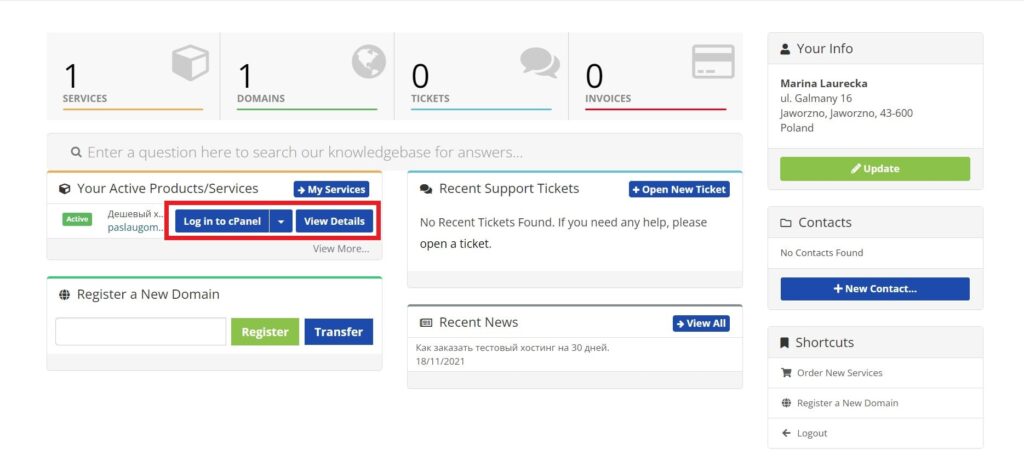
Kui oled pigem visuaalne õppija, võid vaadata samm-sammult video.
Kui WordPress on käivitatud ja töötab, on aeg alustada põnevat veebisaidi kujunduse isikupärastamise etappi. Alternatiivina saate WordPressi armatuurlauale otse juurde pääseda, kui sisestate brauserisse yoursite.com/wp-admin/. Tahad rohkem teada saada saidi armatuurlaua kohta? Loe meie artiklit: Mis on halduspaneel ja kuidas siseneda saidi halduspaneelile.
Valmis järgmiseks sammuks? Liigume edasi sellise olulise protsessi juurde nagu oma veebisaidi teema valimine.
3. samm: valige teema
WordPressi suures maailmas on teie teema teie saidi välimuse ja tunnetuse määravaks teguriks – mõelge sellele kui teie esteetilisele südamelöögile.
Teemad on sisuliselt eelnevalt kujundatud mallid, mis muudavad teie veebilehe välimust ja annavad sellele elu. Vaikimisi on iga WordPressi sait varustatud põhiteemaga ja kui sa seda praegu vaatad, võib see tunduda üsna igav.
Aga ärge muretsege! WordPressi teemauniversum on täis tuhandeid tasuta ja lisatasu võimalusi, et parandada oma saidi visuaalset atraktiivsust.
Teema muutmiseks minge halduspaneelile ja valigevälimus>Teemad. Vajutage nupuleLisa uus.
Avanevast aknast leiad üle 1000 tasuta WordPressi teema ametlikust WordPress.org teemakataloogist. Saate filtreerida oma otsingut populaarsuse, asjakohasuse, valdkonna, kujunduse või muude kriteeriumide järgi.
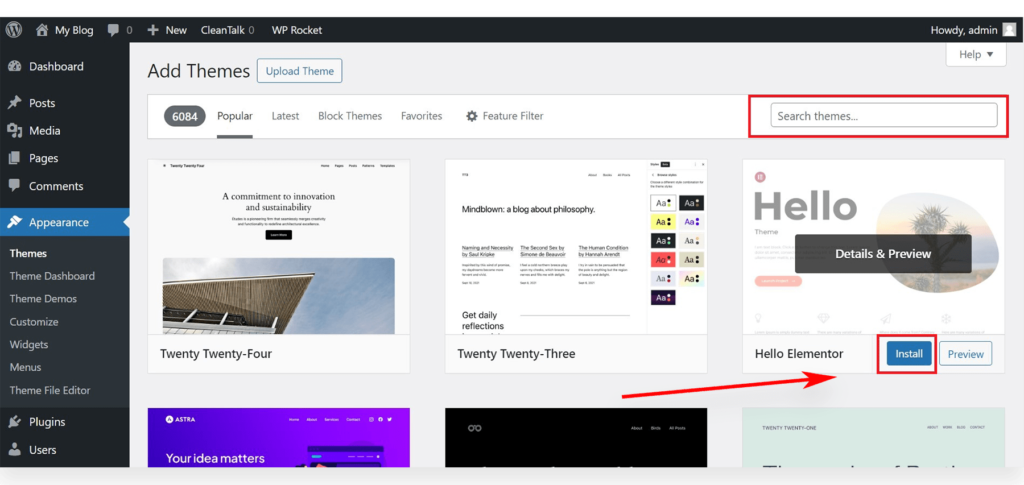
Selles juhendis alustame Hello Elementoriga, mis on mitmekülgne tasuta WordPressi teema, mis pakub paindlikke kujundusvõimalusi, mis sobivad igat tüüpi saitidele.
Nüüd, kui teema on paigaldatud, sukeldume põnevasse kohandamise valdkonda. Klõpsake välimuse menüüs lingilKohandamine, et alustada seda loomingulist teekonda.
Maagia avaneb teema kohandaja kaudu, mis pakub teie saidi eelvaadet reaalajas, samal ajal kui muudate teema valikuid. Kui kasutate mõnda keerukamat teemat, et oma saiti täielikult ümber ehitada, otsigevälimuse menüüst linkiEditor, et pääseda teemade redaktori eraldi versioonile.
Siiski tasub märkida, et nii WordPressi standardses kohandamisprogrammis kui ka täieõiguslikus saidi redaktoris puudub võimalus kohandada drag and drop’i abil. Selle lünga täitmiseks pöörduvad paljud veebimeistrid ja väikeettevõtete omanikud WordPressi leheküljeehitaja pluginate, näiteks Elementori poole.
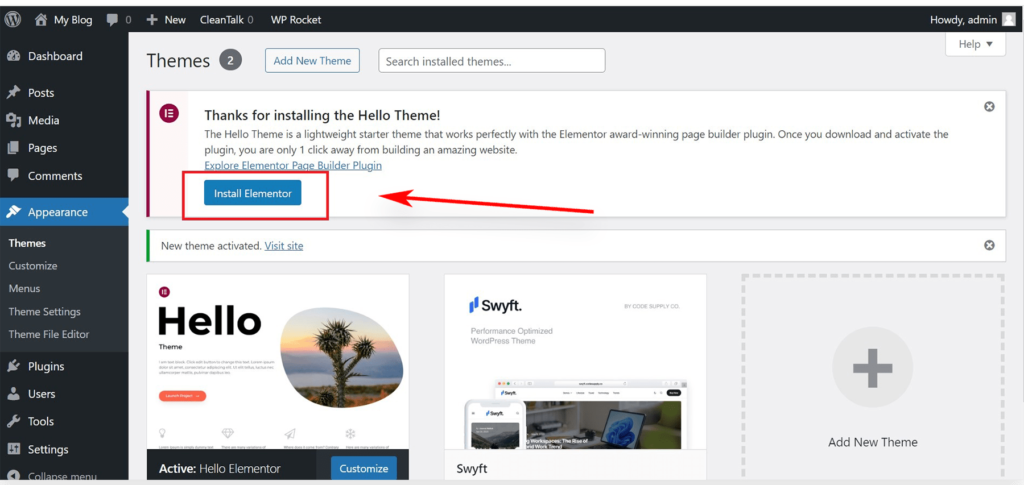
See plugin võimaldab teil paindlikult kohandada mis tahes teemat, alates fontide uuendamisest kuni stiilide ja värvide muutmiseni – ja seda kõike ilma ühegi koodirida kasutamata. Tegelikult saate selle tööriistaga hõlpsasti luua täiesti kohandatud WordPressi teema.
Pidage meeles, et te ei pea kohe kõigi teemade seadistustega kiirustama. Teie kohandamisoskused kasvavad, kui täidate oma saidi sisuga.
4. samm: Sisu lisamine veebisaidile
WordPress kasutab vaikimisi kahte tüüpi sisu: postitused ja leheküljed. Postitused, mis on blogi lahutamatu osa, on järjestatud kronoloogilises järjekorras, kusjuures kõige värskemad postitused on esikohal. Leheküljed seevastu on staatiline, ühekordne sisu – näiteks“About” lehekülg, kontaktleht, privaatsuspoliitika või kohandatud maandumisleht.
Vaikimisi kuvab WordPress teie blogipostitusi esilehel. Teil on siiski võimalus seda skeemi muuta, muutes suvalise staatilise lehe oma saidi fookuseks. Looge oma blogi jaoks eraldi leht või valige mitteblogi lähenemisviis – valik on teie teha.
Anname teie veebisaidile elu sisse huvitava sisuga.
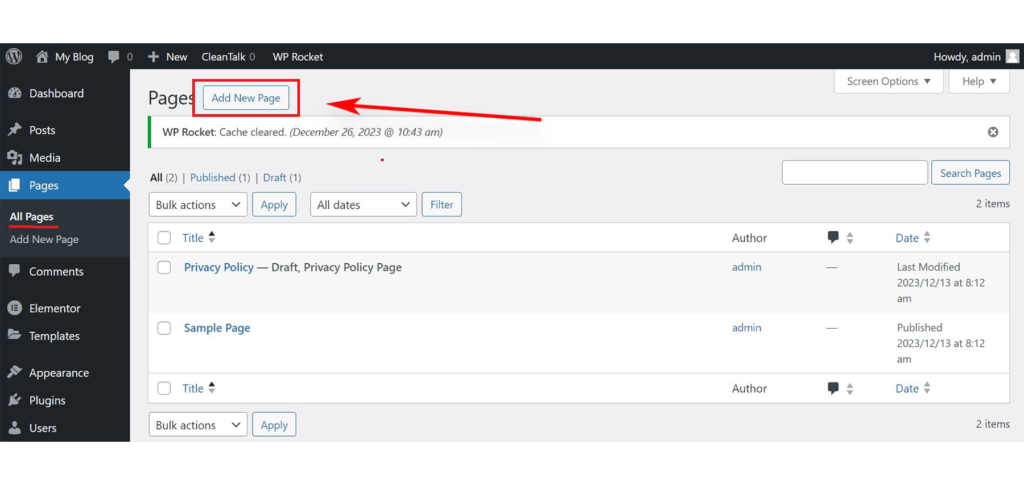
Alustamiseks mine WordPressi haldusalas menüüstLisa uus lehekülg jaotisessePages (leheküljed).
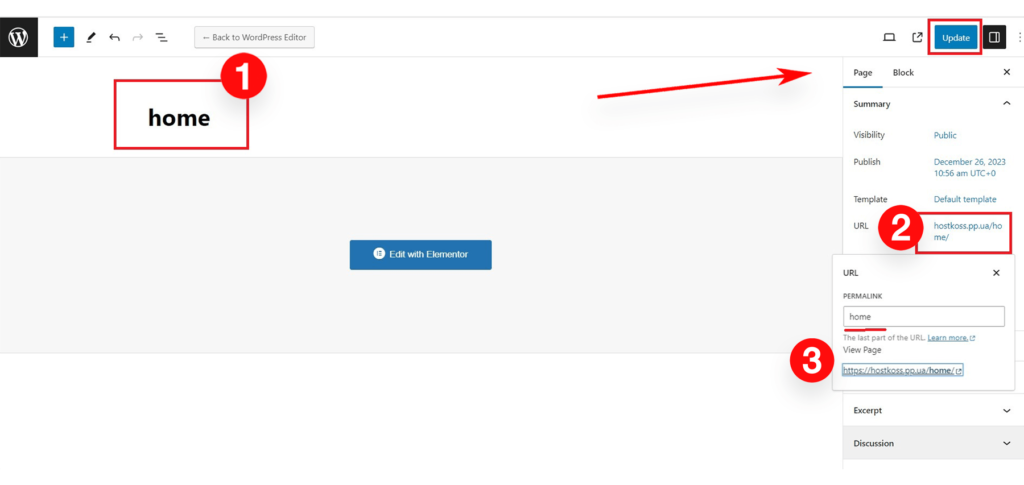
Avaneb lehe redaktori aken, mille välimus sõltub valitud teemast.
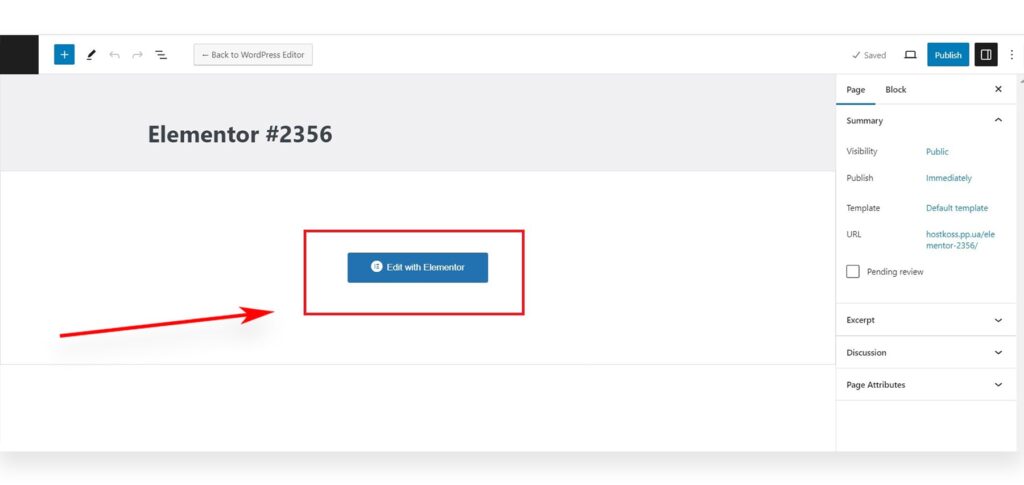
Andke oma lehele nimi – nimetame seda“Home”. Lisage mis iganes soovite – tekst, lingid, pildid, video või heli. Kui olete valmis, klõpsake nupulePublish, et oma leht ellu äratada.
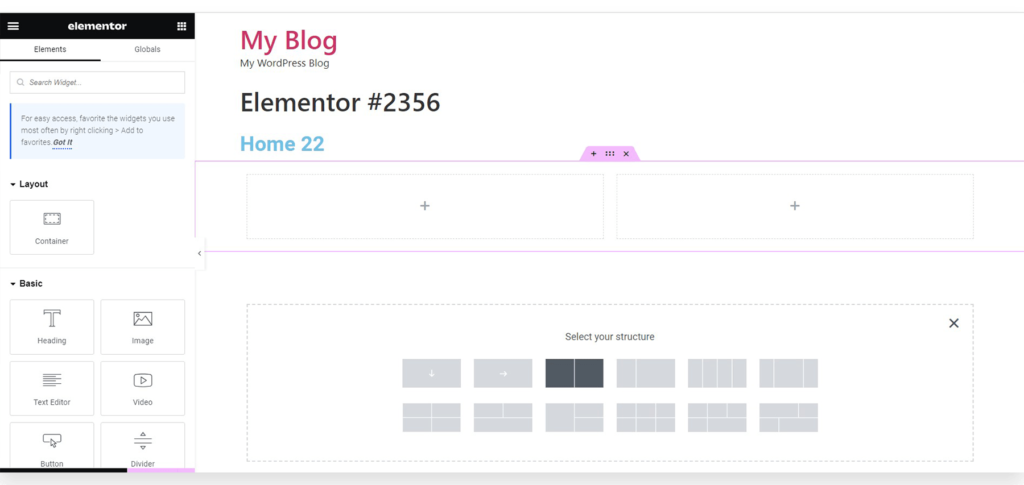
Korrake seda protsessi, luues muid lehekülgi oma saidi erinevate osade jaoks – tehke leht“Meist“, leht“Võtke meiega ühendust” ja blogileht nende intrigeerivate postituste jaoks, mida te silmas peate.
Nüüd liigume edasi blogipostituste juurde! Mine WordPressi haldusalas jaotissePostitused>Lisa uus. Sa näed akent, mis sarnaneb lehekülgede lisamise aknale. Anna oma postitusele pealkiri, loo tekst visuaalses postituse redaktoris ja uuri külgribal täiendavaid võimalusi, nagu postituse vormingud, kategooriad ja sildid. Salvestage oma postitus eelnõuna või vajutage nupulePublish, et seda maailmaga jagada.
5. samm: Andke oma veebisaidile kohandatud välimus
Kui teie veebileht on täis elavat sisu, on aeg lisada sellele veidi isikupärastamise võlu ja esitada see rafineeritud viisil.
Staatilise kodulehe loomine
Alustame staatilise kodulehe loomisega – sooja tervituseks külastajatele. Mine WordPressi halduspaneelile, mine jaotisseSeaded>Lugemine. Valige jaotises“Avalehtede kuvamine” valik “Staatiline koduleht” ja valige varem loodud“Leheküljed” avalehele ja blogilehele.
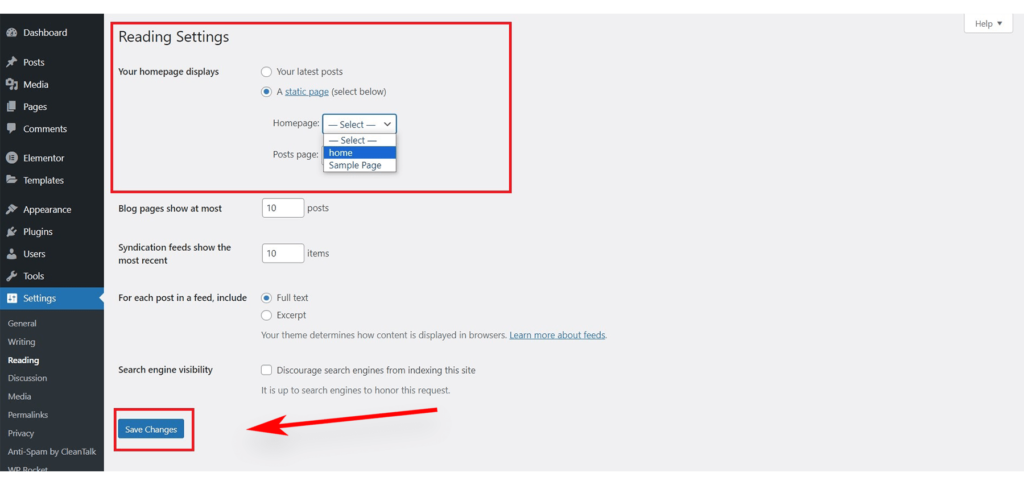
Salvestage oma muudatused, klõpsates lehe allosas nupuleSalvesta muudatused, et seaded oleksid salvestatud. Nüüd on teie saidil pealeht nimegaHome jablogi lehekülg teie põnevate blogipostituste jaoks.
Muuda saidi nime ja loosungit
Nimi, mille valite paigaldamise ajal, võib olla omaette kaubamärk. Soovi korral võite lisada lühikese loosungi, mis räägib teie saidi loo. Võite seda vabalt muuta – saate saidi nime ja loosungit igal ajal muuta, kui lähete valikusseSeaded>Üldine.
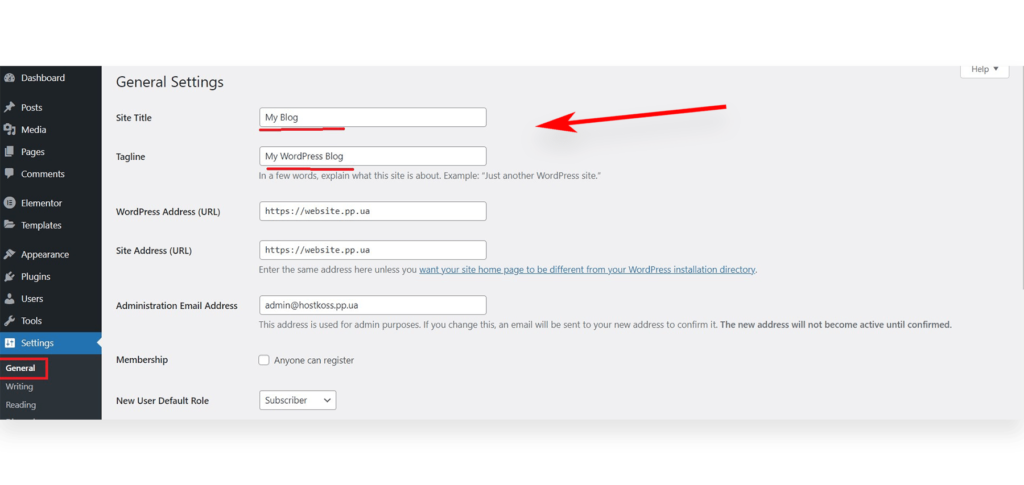
Saidi nimi esindab teie saiti, näiteks“hostkoss“, ja loosung annab sellest lühikese ettekujutuse. Loosungi väli on vabatahtlik: jätke see tühjaks või optimeerige see WordPressi SEO-pistikprogrammidega, nagu Yoast SEO. Kiire klõpsamine nupulSave Changes salvestab teie seaded.
Kommentaaride seadete konfigureerimine
Interaktsioon on väga oluline ja kommentaarid on võtmetähtsusega. WordPressil on sisseehitatud kommentaarisüsteem, mis on kasutajate interaktsiooni jaoks kasulik, kuid samas ka mänguväljak spämmijaamade jaoks.
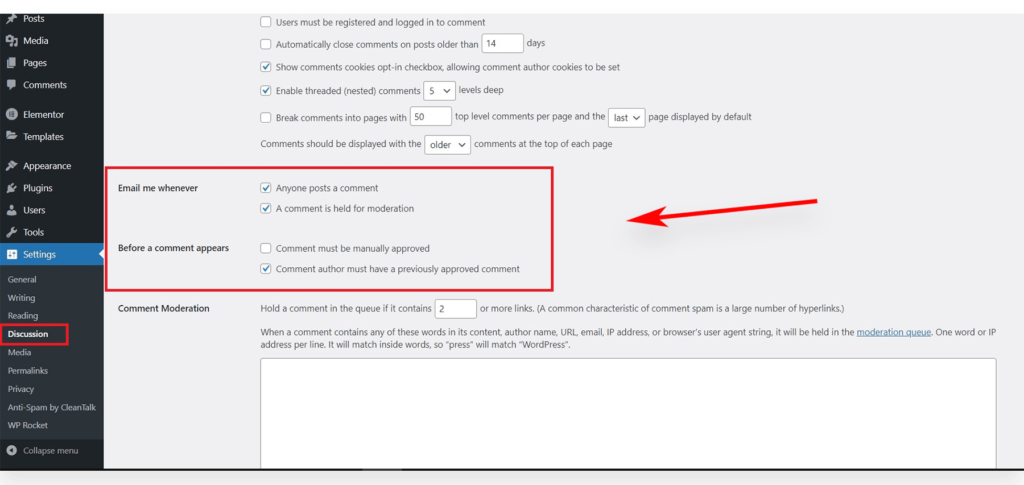
Minge seaded>Arutelud, kerige alla valikule“Enne kommentaari ilmumist” ja märkige ruut“Kommentaar peab olema käsitsi kinnitatud“. See aitab kaitsta rämpsposti eest. Ärge unustage seadete salvestamiseks klõpsata nuppuSalvesta muudatused.
Navigatsioonimenüü loomine WordPressis on justkui tee sillutamine külastajatele, et nad saaksid teie veebilehte uurida. WordPressil on tugev navigatsioonimenüü süsteem ja teemad kasutavad seda menüüde mugavaks kuvamiseks.
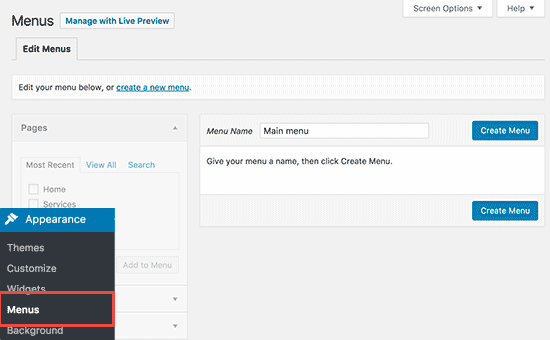
- Minge menüüsse Välimus > Menüü.
- Andke navigatsioonimenüüle nimi ja klõpsake nuppu Create Menu.
- Valige leheküljed, mida soovite menüüsse lisada, ja klõpsake nuppu Lisa menüüsse.
- Korraldage menüüpunktid nii, nagu teile sobib.
- Valige kuvamise asukoht, tavaliselt saidi päises.
- Lõpetage, klõpsates nuppuSalvesta menüü.
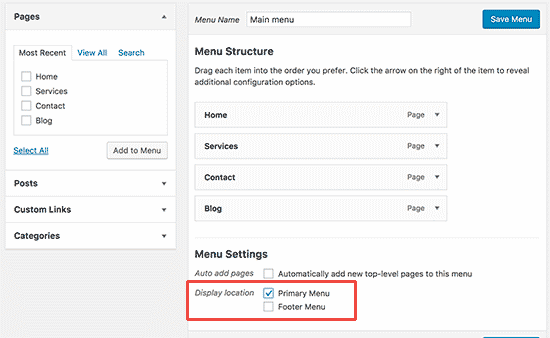
Ja seal see ongi! Vaadake, kuidas teie menüü töötab teie veebisaidil, juhatades kasutajaid hõlpsasti.
6. samm: Laiendage oma veebisaidi funktsionaalsust pluginate abil
Nüüd, kui teie sait on vormis, laiendame selle võimalusi WordPressi pistikprogrammide maagia abil. Mõelge neist kui suurepärastest lisadest, mis võivad teie saiti täiustada ja muuta. Olgu tegemist kontaktvormide, pildigaleriide või muude funktsioonide integreerimisega, pistikprogrammid aitavad teil just seda teha.
Pistikprogrammide paigaldamine
- Mine oma WordPressi armatuurlauale ja navigeeripluginate lehele, et avastada võimaluste aardelaegas.
- Rohkem kui 10 000 tasuta pistikprogrammi ja tasulistelisavõimaluste valik on tohutu.
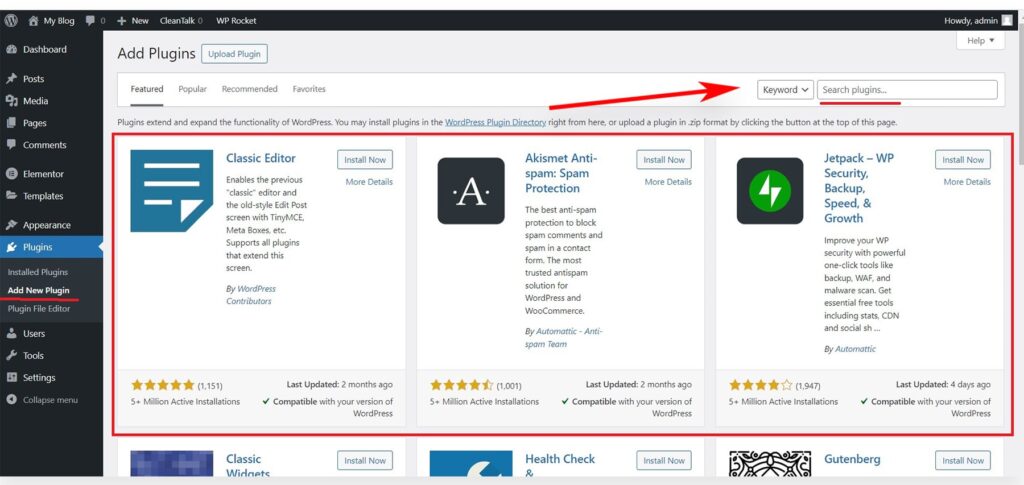
Et aidata teil alustada, on siin nimekiri parimatest tasuta pistikprogrammidest:
Veebilehe optimeerimine:
- Yoast SEO: SEO plugin, mis aitab optimeerida teie sisu otsingumootorite jaoks, sealhulgas sellised funktsioonid nagu XML sitemaps, meta-tagid ja sisuanalüüs.
- W3 Total Cache: Parandab veebisaidi jõudlust, salvestades staatilised failid vahemällu ja vähendades laadimisaega. See sisaldab selliseid funktsioone nagu minifitseerimine ja integratsioon sisu edastamise võrguga(CDN).
- Smush – Lazy Load Pildid, optimeerimine ja pildikompressioon: See plugin optimeerib pilte, tihendades ja muutes nende suurust, ilma et see kahjustaks kvaliteeti. See pakub ka laisklaadimist, et parandada lehekülje laadimisaega.
- Automaatselt optimeerida: Aitab optimeerida saidi jõudlust, ühendades, vähendades ja vahemällu salvestades skripte ja stiile. Samuti võimaldab see hõlpsasti hallata kriitilist CSS-i.
- WP Super Minify: Kombineerib, minifitseerib ja vahemällu salvestab JavaScript- ja CSS-faile , et parandada lehe laadimise kiirust. See on kerge ja lihtne seadistada.
Turvalisus:
- Wordfence Security – tulemüür ja pahavara skaneerimine: WordPressi saitide kaitsmiseks ohtude eest on jõuline turvaplugin, mis sisaldab tulemüüri, pahavara skannerit ja mitmesuguseid turvafunktsioone.
- Sucuri Security – auditeerimine, pahavara skaneerimine ja turvakindlaks muutmine: Pakub turvalisuse karmistamist, pahavara skaneerimist ja auditeerimisfunktsioone. See pakub veebirakenduste tulemüüri, et kaitsta erinevate veebiohtude eest.
- iThemes Security (varem Better WP Security): Põhjalik turvaplugin, mis sisaldab selliseid funktsioone nagu kahefaktoriline autentimine, failide terviklikkuse kontrollimine ja brute force’i kaitse, et hoida oma WordPressi sait turvalisena.
- Cerber Security, Antispam & Malware Scan: Kaitseb jõhkrate rünnakute, rämpsposti ja pahavara eest. See sisaldab selliseid funktsioone nagu liiklusjärelevalve, sisselogimiskatsete jälgimine ja CAPTCHA.
- All In One WP Security & Firewall: See on mugav turvaplugin, mis pakub erinevaid turvafunktsioone, sealhulgas tulemüüri kaitset, sisselogimise blokeerimist ja failide terviklikkuse kontrolli.
Lisaks:
- UpdraftPlus WordPress Backup Plugin: Võimaldab planeerida oma saidi, sealhulgas failide ja andmebaasi automaatset varundamist. Toetatud on ka lihtne taastamine.
- Akismet Anti-Spam: kommentaarides rämpsposti vastu võitlemiseks hädavajalik plugin. See filtreerib automaatselt rämpsposti ja hoiab teie veebisaidi kommentaaride sektsiooni puhtana.
- Contact Form 7: Populaarne ja paindlik plugin kontaktvormide loomiseks. See toetab mitut vormi, kohandatud välju ja rämpsposti filtreerimist.
- Elementor: võimas ja kasutajasõbralik leheküljeehitaja, mis võimaldab teil luua visuaalselt uimastavaid lehekülgi, kasutades drag-and-drop-liidest.(Kui soovite rohkem teada saada, mis on leheküljeehitaja, lugege meie artiklit: Mis on veebilehe koostaja ja millised on selle eelised?) Sellega on kaasas lai valik kujunduselemente.
- WooCommerce: WooCommerce on mitmekülgne ja kohandatav e-kaubanduse plugin, mis võimaldab teil hõlpsasti müüa tooteid ja hallata tellimusi.
Viimased mõtted WordPressi saidi ehitamise kohta
Kuna me jõuame oma WordPressi veebisaidi arendamise teekonna lõppu, siis teeme kokkuvõtte tehtud edusammudest. Olete läbinud kõik veebilehe loomise üksikasjad, alates teema valikust kuni lehekülgede kujundamise ja vajalike pistikprogrammide integreerimiseni.
Nüüd, kui teil on täiesti toimiv ja esteetiliselt meeldiv veebisait, olete oma online-äri käivitamise äärel. Kasutage ära WordPressi avanevaid võimalusi ja laske oma loomingulisel vaimul õitsele puhkeda. Selleks, et süveneda sellesse valdkonda, olen lisanud teile täiendavaid lehekülgi seotud teemade kohta, millega saate tutvuda:
- WordPressi paigaldamine CyberPanelis
- WordPressi saidi loomine cPanel Softaculousis ja igapäevaste varunduste lubamine
- Suurendage oma WordPressi saidi laadimiskiirust
Sukeldu nendesse ressurssidesse, et süvendada oma arusaamist ja suurendada oma WordPressi teekonna võimekust. Teie veebiprintsiip on valmis edu saavutamiseks – kasutage seda maksimaalselt ära!
Korduma kippuvad küsimused:
WordPress on ka 2024. aastal populaarne valik tänu kasutajasõbralikule kasutajaliidesele, suurele pluginate ökosüsteemile ja tugevale kogukonna toetusele. See on mitmekülgne, mistõttu sobib see algajatele ja on skaleeritav edasijõudnutele.
WordPressi põhilise veebilehe ehitamiseks ei ole vaja kodeerimisoskusi. Platvorm pakub mitmeid kohandatavaid teemasid ja pistikprogramme, mis võimaldavad teil luua ja kohandada veebisaiti ilma kodeerimisoskusteta.
Arvestage oma veebisaidi eesmärki, kujunduseelistusi ja funktsionaalseid vajadusi. Tutvu WordPressi teemade ulatusliku raamatukoguga, tagades optimaalse jõudluse tagamiseks ühilduvuse WordPressi uusima versiooniga.
Jah, WordPress pakub jätkuvalt palju tasuta pluginaid. Need pistikprogrammid parandavad teie veebisaidi funktsionaalsust, turvalisust ja jõudlust. Valige pistikprogrammid alati usaldusväärsetest allikatest ja hoidke neid regulaarselt ajakohastatuna.
Keskenduge kvaliteetse ja asjakohase sisuloomisele, optimeerige oma saidi struktuuri, kasutage SEO-sõbralikke URL-aadresse ja kasutage SEO-pistikprogramme, nagu Yoast. Uuendage oma sisu regulaarselt ja veenduge, et teie veebileht on mobiilisõbralik, et see oleks otsingumootorites paremal kohal.
Uuendage WordPressi, teemasid ja pistikprogramme regulaarselt. Kasutage tugevaid paroole, rakendage kahefaktorilist autentimist ja installige turvaplugin. Tehke oma saidist regulaarselt varukoopiaid, et kaitsta end andmekao eest.
Gutenberg on WordPressi vaikimisi toimetaja, mis pakub plokipõhist lähenemist sisu loomisele. Seda on lihtne kasutada ja see võimaldab luua dünaamilisemaid kujundusi. Enamik kasutajaid leiab, et see on intuitiivne, mistõttu on see soovitatav valik sisu loomiseks.
Optimeerige pilte, kasutage brauseri vahemälu ja sisu edastamise võrke(CDN). Valige kerge teema ja pluginad ning kaaluge CSS- ja JavaScript-failide tihendamist ja minifitseerimist, et parandada jõudlust.
Kuigi võite kasutada tasuta alamdomeeni, lisab oma domeeni (näiteks teienimi.com) professionaalsust ja brändi isikupära. Lugege meie artiklit sel teemal: Kuidas saada oma veebisaidile tasuta domeen
Jah, WordPress toetab mitmekeelset funktsionaalsust selliste pistikprogrammidega nagu WPML või Polylang. Need pistikprogrammid võimaldavad teil luua sisu mitmes keeles, mis on suunatud mitmekesisele publikule.
Kulud varieeruvad sõltuvalt teie vajadustest. WordPress ise on tasuta, kuid teil võivad tekkida kulud seoses veebimajutuse, domeeni registreerimise, lisateemade ja pistikprogrammidega. Eraldage raha regulaarseks hoolduseks, sealhulgas uuendusteks ja varundusteks.
Kasutage WordPressi kogukonna foorumeid, tugidokumentatsiooni ja veebiõpikuid. Kontrollige, kas on vastuolulisi pistikprogramme, uuendage oma teemat ja pistikprogramme ning veenduge, et ühildute WordPressi uusima versiooniga, et lahendada tavalisi probleeme.
Kindlasti. Seoses mobiilseadmete kasvava kasutamisega on mobiilile reageeriva veebisaidi omamine väga oluline positiivse kasutajakogemuse ja parema otsingumootori koha saamiseks. Veenduge, et teie valitud teema on mobiilisõbralik või kasutage mobiilside optimeerimise pluginat.
Jah, oma WordPressi saidi rahaks muutmiseks on erinevaid võimalusi. Võite kasutada reklaame, affiliate-turundust, müüa tooteid või teenuseid või isegi pakkuda klubi liikmemaksu. Selliste pistikprogrammide, nagu Ad Inserter või AffiliateWP, abil on võimalik neid ettevõtmisi ellu viia.
Regulaarsed uuendused on turvalisuse ja jõudluse seisukohalt väga olulised. Uuendage WordPressi, teemasid ja pistikprogramme niipea, kui uued versioonid on saadaval. Planeeri enne uuendusi korrapäraseid varukoopiaid, et vältida andmete kadumist probleemide korral.
Jah, saate oma teemat igal ajal muuta. Siiski on väga oluline uut teemat kõigepealt testida testkeskkonnas , et tagada ühilduvus ja sujuv üleminek. Enne oluliste muudatuste tegemist tehke alati oma veebisaidist varukoopia.
Eelistage puhast ja intuitiivset kujundust, korraldage sisu loogiliselt ja optimeerige see kiireks laadimiseks. Kasutage hõlpsasti kasutatavaid navigatsioonimenüüsid, selgeid üleskutseid tegutsemiseks ja atraktiivseid multimeediaelemente, et parandada üldist kasutajakogemust.
Kuigi võite WordPressi veebisaiti ka ise ehitada, võib professionaalse abi otsimine protsessi kiirendada ja tagada veatu tulemuse. Palgata veebiarendaja või -disainer keerulisemate projektide jaoks või kui eelistad veebisaidi ehitamiseks“vaba” lähenemist.
![Kuidas ehitada WordPressi saiti [2024] (juhend)](https://hostkoss.com/b/wp-content/uploads/2022/11/how-to-make-a-wordpress-website.webp)



